
【Airtable】SQLと比較してみよう!まずは「射影」から
SQLを打たずにデータを巧みにそして美しく!操作できるのがAirtable。では、SQLで操作した場合とどう違うの?というのは気になるところです!この観点からしばらく記事を書いてみたいと思います。
「SQL?生活の質?🤔」
それは、「QOL」ですな。
「えすきゅうえる?椅子食える?😄」
いえ、あなたからお先にどうぞ。。。うーん、SQLとは何かを話さないといけないですね(私も詳しくないですが)。
SQLとは?
SQLとは、ものすごく雑、もとい、簡潔に言えば、「データベースを操作するための言語」です。テーブルでデータを追加、削除、更新、照会するために使います。
厳密には、データを定義し、制御するという役割もありますが、学ぶとすれば、「操作」の部分が大半です。その中でも特に、「データをいかにほしい形で引き出すか」、つまり、「照会」の部分が重要です。それは、SQLという名前にも表れています。SQLのQとは、Query、つまり、「問い合わせる」ことです。
まずは「射影」から
まあ、まずは簡単なものからやってみたいと思います。射影です。
射影とは、「テーブルから欲しい列だけ取り出すこと」でございます。なんで射影というのか?なんでしょうかね?
題材のテーブルとしては、こんなものを準備しました。「得意先テーブル」です。ようは、「お客様の一覧」ですね。
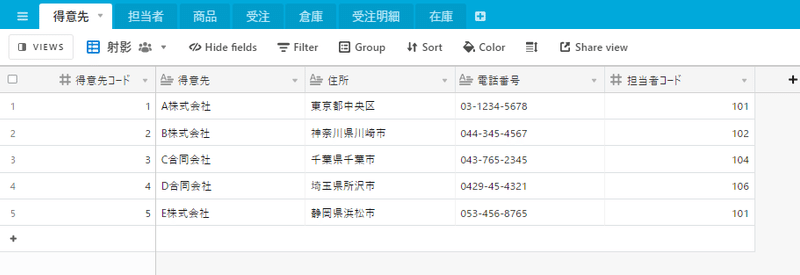
SQLサーバ(SSMS、SQL Server Management Studio。Windowsパソコンで無料で使えます。)でも同じテーブルを準備しました。
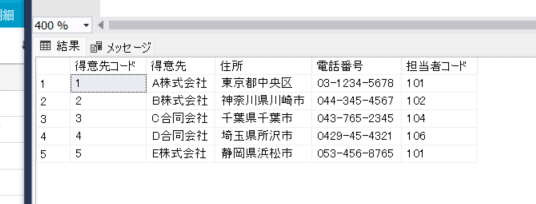
それでは、実際にやってみましょう!
Airtableでは
さっそく、「得意先」と「住所」の列だけ取り出しましょう。行に対する操作は、一切しません。
まず、Hide Fieldをクリックします。
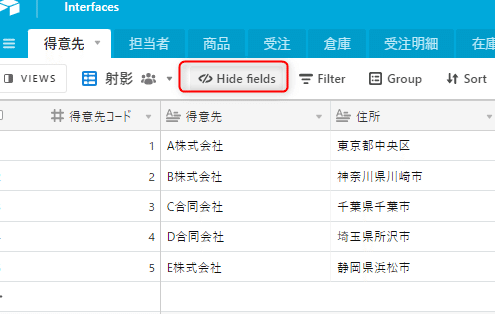
表示させたい列だけONにして、残りはOFFにしましょう。
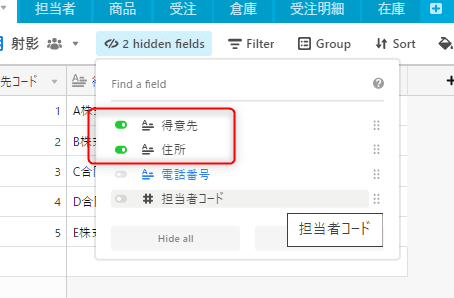
はい、できました~!と言いたいところですが、Primary Fieldだけは、非表示にできず残りましたね。そういう仕様です。。。
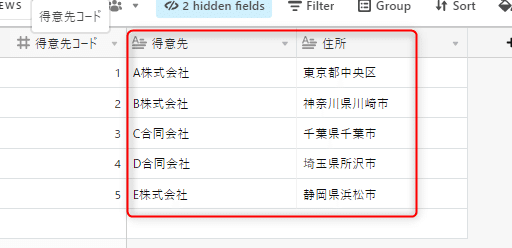
SQLでは
今度は、SQLで「射影」してみましょう。SQL文は次の通りです。

まずSelect句で、抽出した例を指定します。複数あるときは、カンマで区切ります。From句には、操作対象のテーブルを指定します。
実行結果は次の通りです。
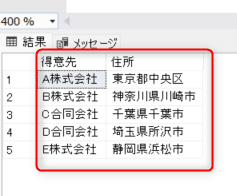
無事、「得意先」と「住所」の列が取り出せました。まだ、難しくはないですね。
まとめ
Airtableは、特に頑張らずとも、マウスでポチポチするだけで「射影」できました。特定の列を取り出す、、というよりは、見たくない列を非表示にするという「引き算」のような設定ですね。
一方、SQLでは、Select句に抽出したい列を書きだしました。特に、難しいことはありません。欲しい列を書けばいいだけです。SQLの最初の一歩。まだ序の口です。
今後もSQLとAirtableを比較していきますので、一緒にデータベースに対する理解を深めていきましょう!
では、ビーダゼーン!
※私のやる気アップとブログの品質向上につながりますので、記事が気に入られた方は、「ポチっ」と好きボタンを押してくださったり、フォローいただけますと幸いです🙇。
この記事が気に入ったらサポートをしてみませんか?
